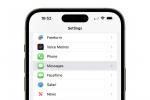Желите да додате фонтове у ЛибреОффице? Раније смо говорили о томе како је ЛибреОффице један од најбоље могуће замене за Мицрософт Ворд и како је отворена платформа у поређењу са другима. Једна од великих предности је колико је прилагодљив, без обзира на врсту документа на којем радите или желите да пренесете на платформу.
Садржај
- Добре вести о коришћењу фонтова у ЛибреОффице-у
- Како додати фонтове за апликацију ЛибреОффице
Препоручени видео снимци
Лако
20 минута
ЛибреОффице за Виндовс или мацОС
То се протеже и на фонтове које користите у ЛибреОффице-у да бисте добили управо изглед који вам је потребан. Хајде да пређемо на основе додавања фонтова, како то можете да урадите и како да прилагодите своје опције фонтова.
Добре вести о коришћењу фонтова у ЛибреОффице-у
ЛибреОффице преузима из исте фасцикле са фонтовима коју оперативни системи држе за друге програме као што је Мицрософт Ворд. То чини управљање фонтовима у ЛибреОффице-у веома једноставним процесом. Ако сте раније преузимали датотеке фонтова, ЛибреОффице ће их вероватно пронаћи и укључити у своју листу фонтова када инсталирате апликацију. Ако желите да инсталирате нове фонтове, процес је углавном исти, па хајде да почнемо!
Како додати фонтове за апликацију ЛибреОффице
Овај процес је у суштини исти без обзира да ли користите Виндовс или мацОС. Неколико имена се мало разликују, али ништа не збуњује. Ево шта треба да урадите.
Корак 1: Прво пронађите и преузмите фонт који желите. Ако тражите одређени фонт који одговара претходно објављеном фонту или се придржавате одређених смерница, требало би да будете у могућности да на Гоогле-у нађете његово име и пронађете бесплатно преузимање. Ако нисте сасвим сигурни шта желите, можете посетите сајт као што је ФонтГет, који има одељак за претрагу ЛибреОффице фонтова.
За сада ћемо користити фонт Цаладеа као пример. Изаберите свој фонт када га пронађете, а затим изаберите Преузмите фонт за бесплатно преузимање. Ово ће преузети неколико различитих верзија фонта – све ће вам требати за курзивну верзију, подебљану верзију итд.

Корак 2: Група фонтова ће се преузети као ЗИП датотека на вашем локалном складишту рачунара. То значи да је ваш следећи корак да га пронађете и распакујете. Ако претражујете своја недавна преузимања, требало би да пронађете ЗИП датотеку на врху. Изаберите га и изаберите Екстракт да распакујете датотеке.

Повезан
- Шта је ЛибреОффице?
- Како убацити бројеве страница у ЛибреОффице
- Како додати контакте у Гмаил
Корак 3: Фасцикла са новом групом фонтова ће се сада преузети, али још увек нисте готови. Изаберите све фонтове у групи. У Виндовс-у ћете желети да кликнете десним тастером миша и изаберете Инсталирај. У мацОС-у ћете желети да двапут кликнете и изаберете Инсталирајте фонтове у новом прозору који се појави.
Понекад у овом тренутку, мораћете да потврдите да желите да идете напред. Све док су ваши фонтови из реномираних извора, то не би требало да буде проблем.
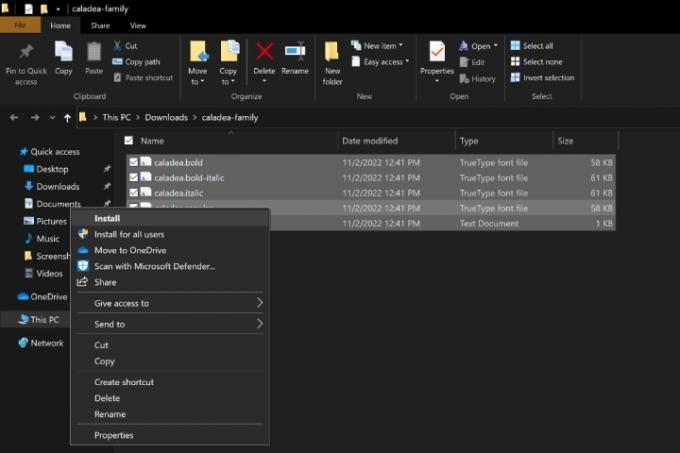
4. корак: Фонтови ће се сада преузети у одговарајуће фасцикле фонтова у Виндовс-у и мацОС-у. Отворите ЛибреОффице и изаберите свој Фонтови, и требало би да га видите наведен као доступан фонт.

5. корак: Преузимање нових фонтова не иде увек глатко. Понекад фонт не изгледа као што би требало, или се неће појавити, или ће датотека бити пријављена као оштећена. ЛибреОффице нуди одличну компатибилност, али не можете увек много да урадите у вези са проблемима компатибилности. У оперативном систему Виндовс, ваша опција је да посетите фасциклу Фонтови и избришете ту групу фонтова, а затим покушајте да преузмете са бољег извора или одаберете други фонт.
На мацОС-у имате још неколико опција. Можете да посетите апликацију Фонт Боок, затим кликните десним тастером миша на недавно преузети фонт и изаберите Потврди да проверите да ли фонт има проблема са компатибилношћу. Такође можете бирати Реши дупликате ако се ЛибреОффице збуни између две опције фонта.
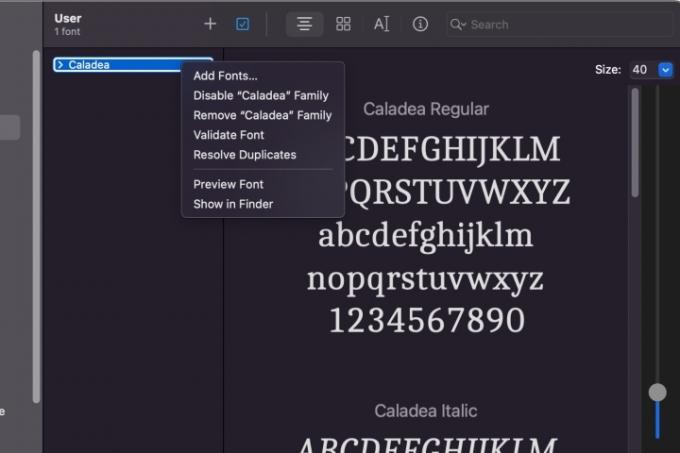
Тражите више информација о инсталирању нових фонтова? Погледајте наш водич на како инсталирати фонтове на Виндовс 11, такође.
Препоруке уредника
- Како додати фонтове у Гоогле слајдове: водич корак по корак
- Како користити ЛибреОффице као ПДФ уређивач
- Како да омогућите тамни режим са ЛибреОффице-ом да бисте олакшали вашим очима
- Како додати бројеве страница у Мицрософт Ворд-у
- Како инсталирати фонтове у Виндовс 11 и Виндовс 10
Надоградите свој животни стилДигитални трендови помажу читаоцима да прате убрзани свет технологије са свим најновијим вестима, забавним рецензијама производа, проницљивим уводницима и јединственим кратким прегледима.